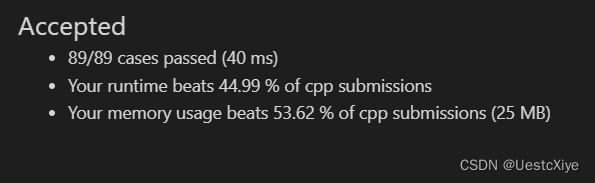一、复杂安装详细说明
(一)安装mysql主从复制
主从复制原理
原理:
(1)master服务器将数据的改变记录二进制binlog日志,当master上的数据发生改变时,则将其改变写入二进制日志中;
(2)slave服务器会在一定时间间隔内对master二进制日志进行探测其是否发生改变,如果发生改变,则开始一个I/OThread请求master二进制事件
(3)同时主节点为每个I/O线程启动一个dump线程,用于向其发送二进制事件,并保存至从节点本地的中继日志中,从节点将启动SQL线程从中继日志中读取二进制日志,在本地重放,使得其数据和主节点的保持一致,最后I/OThread和SQLThread将进入睡眠状态,等待下一次被唤醒。
也就是说:
从库会生成两个线程,一个I/O线程,一个SQL线程;
I/O线程会去请求主库的binlog,并将得到的binlog写到本地的relay-log(中继日志)文件中;
主库会生成一个log dump线程,用来给从库I/O线程传binlog;
SQL线程,会读取relay log文件中的日志,并解析成sql语句逐一执行;
主从搭建步骤
1.新建主服务器容器实例3307
docker run -p 3307:3306 --name mysql-master -v/mydata/mysql-master/log:/var/log/mysql -v /mydata/mysql-master/data:/var/lib/mysql -v /mydata/mysql-master/conf:/etc/mysql -e MYSQL_ROOT_PASSWORD=root -d mysql:5.7
docker ps
2.进入/mydata/mysql-master/conf目录下新建my.cnf
cd /mydata/mysql-master/conf
vim my.cnf(配置完一下内容记得wq!退出)
[mysqld]
##设置server_id,同一局域网中需要唯一
server_id=101
##指定不需要同步的数据库名称
binlog-ignore-db=mysql
##开启二进制日志功能
log-bin=mall-mysql-bin
##设置二进制日志使用内存大小(事务)
binlog_cache_size=1M
##设置使用的二进制日志格式(mixed,statement,row)
binlog_format=mixed
##二进制日志过期清理时间。默认值为0,表示不自动清理。
expire_logs_days=7
##跳过主从复制中遇到的所有错误或指定类型的错误,避免slave端复制中断。
##如:1062错误是指一些主键重复,1032错误是因为主从数据库数据不一致
slave_skip_errors=1062
3.修改完配置后重启master实例
docker restart mysql-master
docker ps #查看是否启动成功
4.进入mysql-master容器
docker exec -it mysql-master /bin/bash
mysql -uroot -proot
5.master容器实例内创建数据同步用户
CREATE USER 'slave'@'%' IDENTIFIED BY '123456';
GRANT REPLICATION SLAVE,REPLICATION CLIENTT ON *.* TO 'slave'@'%';
6.新建从服务器容器实例3308
docker run -p 3308:3306 --name mysql-slave -v/mydata/mysql-slave/log:/var/log/mysql -v /mydata/mysql-slave/data:/var/lib/mysql -v /mydata/mysql-slave/conf:/etc/mysql -e MYSQL_ROOT_PASSWORD=root -d mysql:5.7
docker ps
7.进入/mydata/mysql-slave/conf目录下新建my.cnf
cd /mydata/mysql-slave/conf
vim my.cnf(配置完一下内容记得wq!退出)
[mysqld]
##设置server_id,同一局域网中需要唯一
server_id=102
##指定不需要同步的数据库名称
binlog-ignore-db=mysql
##开启二进制日志功能,以备Slave作为其它数据库实例的Master时使用
log-bin=mall-mysql-slave1-bin
##设置二进制日志使用内存大小(事务)
binlog_cache_size=1M
##设置使用的二进制日志格式(mixed,statement,row)
binlog_format=mixed
##二进制日志过期清理时间。默认值为0,表示不自动清理。
expire_logs_days=7
##跳过主从复制中遇到的所有错误或指定类型的错误,避免slave端复制中断。
##如:1062错误是指一些主键重复,1032错误是因为主从数据库数据不一致
slave_skip_errors=1062
##relay_log配置中继日志
relay_log=mall-mysql-relay-bin
##log_slave_updates表示slave将复制时间写进自己的二进制日志
log_slave_updates=1
##slave设置为只读(具有super权限的用户除外)
read_only=1
8.修改完配置后重启slave实例
docker restart mysql-slave
docker ps #查看是否启动成功
9.在主数据库中查看主从同步状态
show master status;
10.进入mysql-salve容器
docker exec -it mysql-slave /bin/bash
mysql -uroot -proot
11.在从数据库中配置主从复制(按照自己主数据库的参数填写)
change master to master_host='宿主机ip',master_user='slave',master_password='123456',master_port=3307,master_log_file='mall-mysql-bin.000001',master_log_pos=617,master_connect_retry=30;
参数说明:
ifconfig #可查看宿主机IP
master_host:主数据库的IP地址;
master_port:主数据可的运行端口;
master_user:在主数据库创建的用于同步数据的用户账号;
master_password:在主数据库创建的用于同步数据的用户密码;
master_log_file:指定从数据库要复制数据的日志文件,通过查看主数据的状态,获取File参数;
master_log_pos:指定从数据库从哪个位置开始复制数据,通过查看主数据的状态,获取Position参数;
master_connect_retry:连接失败充实的时间间隔,单位为秒
12.在从数据库中查看主从同步状态
show slave status \G; #这时候IO和SQL都是No的
13.在从数据库中开启主从同步
start slave
14.查看从数据库状态发现已经同步
show slave status \G; #这时候IO和SQL都是Yes的
15.主从复制测试
主机新建库-使用库-新建表-插入数据,ok
create database db01;
use db01;
create table t1(id int,name varchar(20));
insert into t1 values(1,'xxx')
select * from t1;
丛集使用库-查看记录,ok
use db01;
select * from t1;
(二)安装redis集群(分布式存储案例真题)
cluster(集群)模式-docker版哈希槽分区进行亿级数据存储
面试题
1~2亿条数据需要缓存,请问如何设计这个存储案例?
回答:单机单台100%不可能,肯定是分布式存储,用redis如何落地?
上述问题阿里P6~P7工程案例和场景设计类必考题目,一般业界有3中解决方案
1.哈希取余分区
描述:2亿条记录就是2亿个k,v,我们单机不行必须要分布式多机,假设有3台机器构成一个集群,用户每次读写操作都是根据公式:hash(key)%N个机器台数,计算出哈希值,用来决定数据映射到哪一个节点上。
优点:简单粗暴,直接有效,只需要预估好数据规划好节点,例如3台、8台、10台,就能保证一段时间的数据支撑。使用Hash算法让固定的一部分请求落到同一台服务器上,这样每台服务器固定处理一部分请求(并维护这些请求的信息),起到负载均衡+分而治之的作用
缺点:原来规划好的节点,进行扩容或者缩容就比较麻烦了,不管扩缩,每次数据变动导致节点有变动,映射关系需要重新进行计算,在服务器个数固定不变时没有问题,如果需要弹性扩容或故障停机的情况下,原来的取模公式就会发生变化:Hash(key)/3会变成Hash(key)/?。此时地址经过某个redis机器宕机了,由于台数数量变化,会导致hash取余全部数据重新洗牌
2.一致性哈希算法分区
是什么
一致性哈希算法在1997年由麻省理工学院中提出的,设计目标是为了解决分布式缓存数据变动和映射问题,某个机器宕机了,分母量改变了,自然取余数就不ok了。
能干嘛
提出一致性Hash解决方案。
目的就是当服务器个数发生变动时,尽量减少影响客户端到服务器的映射关系
3大步骤
算法构建一致性哈希环
一致性哈希算法必然有个hash函数并按照算法产生hash值,这个算法的所有可能哈希值会构成一个全量集,这个集合可以成为一个hash空间[0,2^32-1],这是一个线性空间,但是在算法中,我们通过适当的逻辑控制将它收尾相连(0=2^32),这样让它逻辑上形成了一个环形空间。
它也是按照使用取余的方法,前面笔记介绍的节点取余法是对节点(服务器)的数量进行取余。而一致性Hash算法是对2^32取余,简单来说,一致性Hash算法将整个哈希值空间组织成一个虚拟的圆环,如假设耨个哈希函数H的值空间为0-2^32-1(即哈希值是一个32位无符号整型),整个哈希环(图放在下面):整个空间按顺时针方向组织,圆环的正上方的点代表0,0点右侧的第一个点代表1,一次类推,2、3、4、······直到2^32-1,也就是说0点左侧的第一个点代表2^32-1,0和2^32-1在零点中方向重合,我们把这个由2^32个店组成的圆环成为Hash环。
服务器IP节点映射
将集群中各个IP节点映射到环上的某一个位置。
将各个服务器使用Hash进行一个哈希,具体可以选择服务器的IP或主机名作为关键字进行哈希,这样每台机器就能确定其在哈希环上的位置,例如4个几点NodeA、B、C、D,经过IP地址的哈希函数计算(hash(ip)),使用IP地址哈希后在环空间的位置如图(放在下面了)
key落到服务器的落键规则
当我们需要存储一个kv键值对时,首先计算key的hash值, hash(key),将这个key使用相同的函数Hash计算出哈希值并确定此数据在环上的位置,从此位置沿环顺时针“行走”,第一台遇到的服务器就是其应该定位到的服务器,并将该键值对存储在该节点上。
如我们有Object A、Object B、Object C、 Object D四个数据对象,经过哈希计算后,在环空间上的位置如下(图在下方):根据一致性Hash算法,数据A会被定为到Node A上,B被定为到Node B上,C被定为到Node C上,D被定为到Node D上。
优点
一致性哈希算法的容错性
假设Node C宕机,可以看到此时对象A、B、D不会受到影响,只有C对象被重定位到Node D。一般的,在一致性Hash算法中,如果一台服务器不可用,则受影响的数据仅仅是此服务器到其环空间中前一台服务器(即沿着逆时针方向行走遇到的第一台服务器)之间数据,其它不会受到影响。简单说,就是C挂了,受到影响的只是B、C之间的数据,并且这些数据会转移到D进行存储。(图在下方)
一致性哈希算法的扩展性
数据量增加了,需要增加一台节点NodeX,X的位置在A和B之间,那收到影响的也就是A到X之间的数据,重新把A到X的数据录入到X上即可,不会导致hash取余全部数据重新洗牌。(图在下方)
缺点
一致性哈希算法的数据倾斜问题
一致性Hash算法在服务节点太少时,容易因为节点分布不均匀而造成数据倾斜(被缓存的对象大部分集中缓存在某一台服务器上)问题,例如系统中只有两台服务器:(配图在下方)
总结
为了在节点数目发生改变时尽可能少的迁移数据
将所有的存储节点排列在收尾相接的Hash环上,每个key在计算Hash后会顺时针找到临近的存储节点存放。
而当有节点加入或退出时仅影响该节点在Hash环上顺时针相邻的后续节点。
优点
加入和删除节点只影响哈希环中顺时针方向的相邻的节点,对其他节点无影响。
缺点
数据的分布和节点的位置有关,因为这些节点不是均匀的分布在哈希环上的,所以数据在进行存储时达不到均匀分布的效果。
3.哈希槽分区
是什么
1.为什么出现
哈希槽实质就是一个数组,数组[0,2^14-1]形成hash slot空间。
2.能干什么
解决均匀分配的问题,在数据和节点之间又加入了一层,把这层称为哈希槽(slot),用于管理数据和节点之间的关系,现在就相当于节点上放的是槽,槽里放的是数据。
槽解决的是粒度问题,相当于把粒度变大了,这样便于数据移动。
哈希解决的是映射问题,使用key的哈希值来计算所在的槽,便于数据分配。
3.多少个hash槽
一个集群只能有16384个槽,编号0-16383(0-2^14-1)。这些槽会分配给集群中的所有主节点,分配策略没有要求。可以指定哪些编号的槽分配给哪个主节点。集群会记录节点和槽的对应关系。解决了节点和槽的关系后,接下来就需要对key求哈希值,然后对16384取余,余数是几key就落入对应的槽里。slot = CRC16(key) % 16384。以槽为单位移动数据,因为槽的数目是固定的,处理起来比较容易,这样数据移动问题就解决了。
哈希槽算法
Redis集群中内置了16384个哈希槽,redis 会根据节点数量大致均等的将哈希槽映射到不同的节点。当需要在Redis集群中放置一个key-value时,redis 先对key使用crc16算法算出一个结果,然后把结果对16384求余数,这样每个key都会对应一个编号在0-16383之间的哈希槽,也就是映射到某个节点上。如下代码,key之A、B在Node2,key之c落在Node3上
@Test
public void test3()
{
//import io.lettuce.core.cluster.SlotHash;
System.out.println(SlotHash.getSlot( key: "A"));//6373
System.out.println(Slollash.getSlot( key: "B"));//10374
System.out.println(SlotHash.getSlot( key: "c"));//14503
System.out.println(SlotHash.getSlot( key: "hello"));//866
}
哈西槽算法图:

哈希环图:

使用IP地址哈希后在环空间的位置图:

例如我们有Object A、Object B、Object C、Object D四个数据对象,经过哈希计算后,在环空间上的位置如下:

容错性如图:

扩展性如图:

数据倾斜问题图:

3主3从redis集群扩缩容配置案例步骤
本次主从对应
Master Slave
1>>>>>>4
2>>>>>>5
3>>>>>>6
(1)3主3从redis集群配置
(1.1)关闭防火墙+启动docker后台服务
systemctl start docker
(1.2)新建6个docker容器实例
docker run -d --name redis-node-1 --net host --privileged=true -v /data/redis/share/redis-node-1:/data redis:6.0.8 --cluster-enabled yes --appendonly yes --port 6381
docker run -d --name redis-node-2 --net host --privileged=true -v /data/redis/share/redis-node-2:/data redis:6.0.8 --cluster-enabled yes --appendonly yes --port 6382
docker run -d --name redis-node-3 --net host --privileged=true -v /data/redis/share/redis-node-3:/data redis:6.0.8 --cluster-enabled yes --appendonly yes --port 6383
docker run -d --name redis-node-4 --net host --privileged=true -v /data/redis/share/redis-node-4:/data redis:6.0.8 --cluster-enabled yes --appendonly yes --port 6384
docker run -d --name redis-node-5 --net host --privileged=true -v /data/redis/share/redis-node-5:/data redis:6.0.8 --cluster-enabled yes --appendonly yes --port 6385
docker run -d --name redis-node-6 --net host --privileged=true -v /data/redis/share/redis-node-6:/data redis:6.0.8 --cluster-enabled yes --appendonly yes --port 6386
docker ps
命令分布解释
docker run #创建并运行docker容器实例
--name redis-node-6 #容器名字
--net host #使用宿主机的IP和端口,默认
--privileged=true #获取宿主机root用户权限
-v /data/redis/share/redis-node-6:/data #容器卷,宿主机地址:docker内部地址
redis:6.0.8 #redis镜像和版本号
--cluster-enabled yes #开启redis集群
--appendonly yes #开启持久化
--port #redis端口号
(1.3)进入容器redis-node-1并为6台机器构建集群关系
进入容器
docker exec -it redis-node-1 /bin/basg
构建主从关系(进入docker容器后执行下面命令)
redis-cli --cluster create 宿主机IP:6381 宿主机IP:6382 宿主机IP:6383 宿主机IP:6384 宿主机IP:6385 宿主机IP:6386 --cluster-replicas 1
--cluster-replicas 1 #表示为每个master创建一个slave节点
提示之后输入yes(记得截个图看看槽位)
一切ok的话,3主3从搞定
(1.4)链接进入6381作为切入点,查看集群状态
查看节点状态
redis-cli -9 6381 #进入6381
cluster info
cluster nodes #看每个串的信息,能看到是哪个主对应的哪个从(随机分配的,每一次可能结果都不一样)
(2)主从容错切换迁移案例
(2.1)数据读写存储
启动6台6机构成的集群并通过exec进入
docker exec -it redis-node-1 /bin/bash
redis-cli -p 6381(端口不写的话默认是6379,要注意,别错了)
keys * #查看内容
对6381新增两个key
set k1 v1 #有可能会报error(因为你的数据可能超出了它默认给你分配的槽位)
set k2 v2 #可以多加几个,指不定哪个就成功了,指不定哪个就失败了
exit #退出,往下看
防止路由失效加参数-c并新增两个key
docker ps #查看集群是否启动
docker exec -it redis-node-1 /bin/bash
redis-cli -p 6381 -c #-c是以集群方式进入不加则是单机,数据不会共享,存储也会失败
FLUSHALL #清空数据
set k1 v1 #如果单机模式报错,那么集群模式会重定向到对应的redis并成功写入数据
set k2 v2 #会根据crc16算法继续重定向到对应的redis(不同步key有对应的槽位范围)
set k3 v3 #如果就在自己范围内则不用跳转
set k4 v4
查看集群信息
redis-cli --cluster check 宿主机IP:redis端口 #6381对应两条数据,剩下的在另外两个
(2.2)容错切换迁移
主6381和从机切换,先停止主机6381
docker ps #查看状态
docker stop redis-node-1 #停止完以后需要等一会,因为主机有一个发心跳的过程,等待从机上位
docker ps
再次查看集群信息
docker exec -it redis-node-2 /bin/bash #1停掉了,所以用2来测试
redis-cli -p 6382 -c
cluster nodes #会看到6381变成从了(master,fail),6384上位变主了
get k1
get k2
get k3
get k4 #还可以查到数据,所以挂掉一台机器的话,这个集群还是健壮的
先还原之前的3主3从
先启动6381(启动完也需要等待一会)
docker start redis-node-1
docker ps
docker exec -it redis-node-2 /bin/bash #记得开两个终端,比较方便
redis-cli -p 6382 -c
cluster nodes #会发现6381还是从(slave),6384还是主(master)
再停止6384
docker stop redis-node-4
cluster nodes #这时候6381就是主(master)了,6384变成从(master,fail)了
在启动6384
docker start redis-node-4
cluster nodes #这时候6381就是主(master)了,6384变成从(slave)了
主从机器分配情况以实际情况为准
查看集群状态
redis-cli --cluster check 自己IP:6381 #这时候就回到最初始的状态了
(3)主从扩容案例(四主四从)
(3.1)新建6387、6388两个节点+新建后启动+查看是否8个节点(6387作为主,6388作为从)
exit #先退出
docker ps #查看6个节点是否正常
docker run -d --name redis-node-7 --net host --privileged=true -v /data/redis/share/redis-node-7:/data redis:6.0.8 --cluster-enabled yes --appendonly yes --port 6387
docker run -d --name redis-node-8 --net host --privileged=true -v /data/redis/share/redis-node-8:/data redis:6.0.8 --cluster-enabled yes --appendonly yes --port 6388
docker ps #查看8个节点是否正常
(3.2)进入6387容器实例内部
docker exec -it redis-node-7 /bin/bash
(3.3)将新增的6387节点(空槽号)作为master节点加入原集群
将新增的6387作为master节点加入集群
redis-cli --cluster add-node 自己实际IP地址:6387 自己实际IP地址:6381
6387 就是将要作为master新增节点
6381 就是原来集群节点里面的领路人,相当于6387找6381当大哥从而找到组织加入集群
添加成功之后往下走
(3.4)检查集群情况第1次
redis-cli --cluster check 真是IP地址:6381 #这个时候就能查看6387已经作为master节点加入了
注意:这个时候的6387是没有槽号的(0 slots | 0 slaves)
(3.5)重新分配槽号
命令:redis-cli --cluster reshard IP地址:6381(端口号)
How many slots do you wang to move(from 1 to 16384)? 4096 #因为现在是四台主机,平均就是4096
What is the receiving node ID? #及得加上你6387的真实ID
Source node #1: all #这里输入all
Do you want to proceed with the proposed reshard plan (yes/no)? yes #继续
(3.6)检查集群情况第2次
redis-cli --cluster check 真实IP地址:6381
#这是会发现之前的三个master节点的槽数都变少了
6387则对应着[0-1364],[5461-6826],[10923-12287] #三个主节点都平均匀给了6387一部分
槽号分派说明:为什么6387是3个新的区间,以前的还是连续?
重新分配成本太高,所以前3家各自匀出来一部分,从6381/6382/6383三个旧节点分别运出1360多个槽位给新节点6387
(3.7)为主节点6387分配从节点6388
命令:redis-cli --cluster add-node ip:新slave端口 ip:新master端口 --cluster-master-id 新主机节点ID #这个ID就是6387的ID,按照自己实际的情况
(3.8)检查集群情况第3次
redis-cli --cluster check 真实IP地址:6381(这个端口写6382、6383、6387只要是主节点都可以)
查看到四主四从,并且每个主机对应一个key,对应一个slaves(完成四主四从扩展)
(4)主从缩容案例
(4.1)目的:6387和6388下线
(4.2)检查集群情况1获得6399的节点ID
redis-cli --cluster check 真实IP地址:6381
(4.3)将6388删除
从集群中将4号从节点6388删除
命令:redis-cli --cluster del-node ip:6388(从机端口) 从机6388节点ID
redis-cli --cluster check 真实IP地址:6381 #这时候查看发现6388从节点没有了
(4.4)将6387的槽号清空,重新分配,本例将清出来的槽号都给6381(实际操作的是整个集群)
redis-cli --cluster reshard IP地址:6381
#可以一次输入一千或者两千,在依次由哪个节点接受
How many slots do you wang to move(from 1 to 16384)? 4096 #因为现在是四台主机,平均还是4096
What is the receiving node ID? #6381的节点id,由它来接收空出来的槽号
Source node #1: #6387的节点id,告知删除哪个
Source node #2: done
Do you want to proceed with the proposed reshard plan (yes/no)? yes #继续
(4.5)检查集群情况第二次
redis-cli --cluster check 真实IP地址:6381
4096个槽位都指给6381,它变成了8192个槽位,相当于全部都给6381了,不然要输入3次
注意:这个时候的6387是没有槽号的(0 slots | 0 slaves)#已经被6381接收了
(4.6)将6388删除
命令:redis-cli --cluster del-node ip:主机端口(6387) 6387节点ID
(4.7)检查集群情况第三次
redis-cli --cluster check 真实IP地址:6381
查看到三主三从从,并且每个主机对应一个key,对应一个slaves(完成三主三从缩容)
二、DockerFile解析
(一)是什么
Dockerfile是用来构建Docker镜像的文本文件,是由一条条构建镜像所需的指令和参数构成的脚本。
概述

官网:https://docs.docker.com/engine/reference/builder/
构建三步骤
1.编写DockerFile文件
2.docker build命令构建镜像
3.docker run以镜像运行容器实例
(二)DockerFile构建过程解析
Dockerfile内容基础知识
1:每条保留字(关键字)指令都必须为大写字母且后面要跟随至少一个参数
2:指令按照从上到下,顺序执行
3:#表示注释
4:每条指令都会创建一个新的镜像层并对镜像进行提交
Docker执行Dockerfile的大致流程
(1)docker从基础镜像运行一个容器
(2)执行一条指令并对容器作出修改
(3)执行类似docker commit的操作提交一个新的镜像层
(4) docker再基于刚提交的镜像运行一个新容器
(5)执行dockerfile中的下一条指令直到所有指令都执行完成
总结
从应用软件的角度来看,Dockerfile、Docker镜像与Docker容器分别代表软件的三个不同阶段,
* Dockerfile是软件的原材料
* Docker镜像是软件的交付品
* Docker容器则可以认为是软件镜像的运行态,也即依照镜像运行的容器实例
Dockerfie面向开发,Docker镜像成为交付标准,Docker容器则涉及部署与运维,三者缺一不可,合力充当Docker体系的基石。

1 Dockerfile,需要定义一个Dockerfile,Dockerfle定义了进程需要的一切东西。Dockerfle涉及的内容包括执行代码或者是文件、环境变量、依赖包、运行时环境、动态链接库、操作系统的发行版、服务进程和内核进程(当应用进程需要和系统服务和内核进程打交道,这时需要考虑如何设计namespace的权限控制)等等;
2 Docker镜像,在用Dockerile定义一个文件之后,docker build时会产生一个Docker镜像,当运行Docker镜像时会真正开始提供服务;
3 Docker容器,容器是直接提供服务的。
(三)DockerFile常用保留字指令
参考tomcat8的dockerfile入门 #https://github.com/docker-library/tomcat/blob/master/10.1/jdk11/temurin-jammy/Dockerfile
FROM #基础镜像,当前新镜像是基于哪个镜像的,指定一个已经存在的镜像作为模板,第一条必须是from
MAINTAINER #镜像维护者的姓名和邮箱地址
RUN #容器构建是需要运行的命令
两种格式
shell格式
RUN <命令行命令>
# <命令行命令>等同于,在终端操作的shell命令。
例如:RUN yum -y install vim
exec格式
RUN ["可执行文件","参数1","参数2"]
例如:RUN ["./test.php","dev","offline"]等价于 RUN ./test.php dev offlide
RUN是在docker build时运行
EXPOSE #当前容器对外暴露出的端口
WORKDIR #指定在创建容器后,终端默认登陆进来的工作目录,一个落脚点
例如:docker run -it ubuntu bash #它就会默认在根路径
USER #指定该镜像以什么样的用户去执行,如果都不指定,默认是root
ENV #用来在构建镜像过程中设置环境变量
ENV MY_PATH /usr/mytest
这个环境变盘可以在后续的任何RUN指令中使用,这就如同在命令前面指定了环境变量前缀一样;
也可以在其它指令中直接使用这些环境变量,
比如: WORKDIR $MY_PATH
ADD #将宿主机目录下的文件拷贝进镜像且会自动处理URL和解压tar压缩包
COPY
类似ADD,拷贝文件和目录到镜像中。
将从构建上下文目录中<源路径>的文件/目录复制到新的一层的镜像内的<目标路径>位置
COPY src dest
COPY ["src","dest"]
<src源路径>:源文件或者源目录
<dest目标路径>:容器内的指定路径,该路径不用事先建好,路径不存在的话,会自动创建。
VOLUME #容器数据卷,用于数据保存和持久化工作
CMD
指定容器启动后要干的事情
CMD 容器启动命令
CMD 指令的格式和 RUN 相似,也是两种格式:
shell格式:CMD<命令>
exec格式:CMD[“可执行文件",“参数1","参数2"...]
参数列表格式: CMD["参数1","参数2"...]。在指定了 ENTRYPOINT 指令后,用CMD指定具体的参数。
注意:
Dockerfile中可以有多个CMD指令,但只有最后一个生效,CMD会被docker run之后的参数替换
参考官网Tomcat的dockerfile演示讲解
官网最后两行命令
EXPOSE 8080
CMD ["catalina.sh", "run"]
我们演示自己的覆盖操作(以tomcat为例)
docker run -it -p 8080:8080 镜像ID #后面什么都不加,访问localhost:8080就会出现猫
docker run -it -p 8080:8080 镜像ID /bin/bash #就会在源代码CMD ["catalina.sh", "run"]之后加了CMD ["/bin/bash", "run"]。覆盖原来的CMD,虽然服务起来了,但是访问localhost:8080就找不到服务器了
它和前面RUN命令的区别
CMD是在docker run时运行。
RUN是在docker build时运行。
ENTRYPOINT
也是用来指定一个容器启动时要运行的命令
类似于CMD指令,但是ENTRYPOINT不会被docker run后面的命令覆盖,而且这些命令行参数会被当作参数送给ENTRYPOINT指令指定的程序
命令格式和按案例说明
命令格式:ENTRYPOINT ["<executeable>","<param1>","<param2>",...]
ENTRYPOINT可以和CMD一起用,一般是变参才会使用CMD,这里的CMD等于是在给ENTRYPOINT传参。
当指定了ENTRYPOINT后,CMD的含义就发生了变化,不再是直接运行其命令而是将CMD的内容作为参数传递给ENTRYPOINT指令,他两个组合会变成<ENTRYPOINT>"<CMD>"
案例如下:假设以通过Dockerfile构建了nginx:test镜像:
FROM nginx
ENTRYPOINT ["nginx","-c"] # 定参
CMD ["/etc/nginx/nginx.conf"] # 变参
{#表格的形式
是否传参 按照dockerfile编写执行 传参运行
Docker命令 docker run nginx:test docker run nginx:test -c /etc/nginx/new.conf
衍生出的实际命令 nginx -c /etc/nginx/nginx.conf nginx -c /etc/nginx/new.conf
}
总结
Dockerfile
BUILD BOTH RUN
FROM WORKDIR CMD
MAINTAINER USER ENV
COPY ECPOSE
ADD VOLUME
RUN ENTRYPOINT
ONBUILD
.dockerrignore
(四)案例
自定义镜像mycentosjava8
要求
Centos7镜像具备vim+ifconfig+jdk8(本次用的jdk-8u171-linux-x64.tar.gz
)
JDK的下载镜像地址
官网:https://www.oracle.com/java/technologies/downloads/#java8
https://mirrors.yangxingzhen.com/jdk/
编写
准备编写Dockerfile文件
大写字母D
mkdir myfile #创建文件夹,下面放着jdk镜像
cd myfile
vim Dockerfile
FROM centos
MAINTAINER ycf<15093871882@163.com>
ENV MYPATH /usr/local
WORKDIR $MYPATH
#安装vim编辑器
RUN yum -y install vim
#安装ifconfig命令查看网络IP
RUN yum -y install net-tools
#安装java8及lib库
RUN yum -y install glibc.i686
RUN mkdir /usr/local/java
#ADD 是相对路径jar,把jdk-8u171-linux-x64.tar.gz添加到容器中,安装包必须要和Dockerfile文件在同一位置
ADD jdk-8u171-linux-x64.tar.gz /usr/local/java/
#配置jiava环境变量
ENV JAVA_HOME /usr/local/java/jdk1.8.0_171
ENV JRE_HOME $JAVA_HOME/jre
ENV CLASSPATH $JAVA_HOME/lib/dt.jar:$JAVA_HOME/lib/tools.jar:$JRE_HOME/lib:$CLASSPATH
ENV PATH $JAVA_HOME/bin:$PATH
EXPOSE 80
CMD echo $MYPATH
CMD echo "success---------ok"
CMD /bin/bash
构建
docker build -t 新镜像名字:TAG .(记得在/myfile文件夹下面执行)
注意,上面TAG后面有个空格,有个点
docker build -t centosjava8:1.5 .
ERROR: failed to solve: process "/bin/sh -c yum -y install vim" did not complete successfully: exit code: 1 #报错了,不要慌,因为我用的是centos7,拉取的新镜像是centos8,重新拉一下
docker pull centos:7
把上面的配置文件FROM centos改成FROM centos:7就ok了
[root@ c7-41 myfile]# docker images #查看
REPOSITORY TAG IMAGE ID CREATED SIZE
centosjava8 1.5 b35e672ce579 3 minutes ago 1.26GB
运行
docker run -it 新镜像名字:TAG
[root@ c7-41 myfile]# docker run -it b35e672ce579 /bin/bash #以ID运行也可以
[root@153e8e4587fe local]# pwd #查看路径是否对应配置文件里面的
/usr/local
可以用vim测试,可以用ifconfig查看ip,记得测试一下我就不截图了
再体会下UnionFS(联合文件系统)
虚悬镜像
是什么
仓库名、标签都是<none>的镜像,俗称dangling image(构建时或删除时出现一些错误才会导致,记得删除,否则有可能有隐患)
Dockerfile写一个
[root@153e8e4587fe local]# exit
exit
[root@ c7-41 myfile]# mkdir test
[root@ c7-41 myfile]# cd test/
[root@ c7-41 test]# pwd
/root/myfile/test
vim Dockerfile
FROM ubuntu
CMD echo 'action is success'
docker build .
[root@ c7-41 test]# docker images #能看到一个仓库名、标签都是<none>的镜像
REPOSITORY TAG IMAGE ID CREATED SIZE
<none> <none> e39580f94507 19 months ago 72.8MB
查看
docker image ls -f dangling=true
命令结果
[root@ c7-41 test]# docker image ls -f dangling=true
REPOSITORY TAG IMAGE ID CREATED SIZE
<none> <none> e39580f94507 19 months ago 72.8MB
删除
docker image prune #虚悬镜像已经失去存在加值,可以删除,否则还占用空间
[root@ c7-41 test]# docker image prune
WARNING! This will remove all dangling images.
Are you sure you want to continue? [y/N] y #是否删除虚悬镜像,确定就ok了
Deleted Images:
deleted: sha256:e39580f94507868694e52fb093f68d5e7f146199a46c1b0e4cf28c2c05c4bf12
Total reclaimed space: 0B
[root@ c7-41 test]# docker image ls -f dangling=true
REPOSITORY TAG IMAGE ID CREATED SIZE
自定义镜像myubuntu
编写
准备编写DockerFile文件
vim Dockerfile
FROM ubuntu
MAINTAINER ycf<15093871882@163.com>
ENV MYPATH /usr/local
WORKDIR $MYPATH
RUN apt-get update
RUN apt-get install net-tools
RUN apt-get install -y iproute2
RUN apt-get install -y inetutils-ping
EXPOSE 80
CMD echo $MYPATH
CMD echo "install inconfig cmd into ubuntu success---------ok"
CMD /bin/bash
构建
docker build -t 新镜像名字:TAG .
运行
docker run -it 新镜像名字:TAG
三、Docker微服务实战
详见:https://www.bilibili.com/video/BV1gr4y1U7CY?t=251.0&p=63
因为我还不会用python写spring boot😁😁
(一)通过IDEA新建一个普通微服务模块
建Module
改POM
写YML
主启动
业务类
(二)通过dockerfile发布微服务部署到docker容器
IDEA工具里面搞定微服务jar包
编写Dockerfile
将微服务jar包和Dockerfile文件上传到同一个目录下/mydocker
Dockerfile内容(在mydocker路径下执行)
vim Dockerfile
#基础镜像使用java
FROM java:8
#作者
MAINTAINER xxx
#VOLUME指定临时文件目录为ltmp,在主机/var/lib/docker目录下创建了一个临时文件并链接到容器的/tmp
VOLUME /tmp
#将jar包添加到容器中并更名为xxx_docker.jar
ADD docker_boot-0.0.1-SNAPSHOT.jar xxx_docker.jar
#运行jar包
RUN bash -c 'touch /xxx_docker.jar'
ENTRYPOINT ["java","-jar","/xxx_docker.jar"]
#暴露6001端口作为微服务
EXPOSE 6001
构建镜像
docker build -t xxx_docker:1.6 .
打包成镜像文件
docker images #查看是否构建成功
运行容器
docker run -d -p 6001:6001 镜像ID
systemctl stop firewalld #防火墙没关会报错
systemctl restart docker #重启docker
docker run -d -p 6001:6001 镜像ID #再次运行
docker ps 查看
访问测试
宿主机IP+端口+地址路径 #浏览器访问
curl 127.0.0.1:6001/地址路径 #终端访问
四、Docker网络
(一)是什么
docker不启动,默认网络情况
ifconfig 查看
ens33
lo
virbr0
在CentOS7的安装过程中如果有选择相关虚拟化的的服务安装系统后,启动网卡时会发现有一个以网桥连接的私网地址的virbr0网卡(virbr0网卡:它还有一个固定的默认IP地址192.168.122.1),是做虚拟机网桥的使用的,其作用是为连接其上的虚机网卡提供NAT访问外网的功能。
我们之前学习Linux安装,勾选安装系统的时候附带了libvit服务才会生成的一个东西,如果不需要可以直接将libvirtd服务卸载,
yum remove libvirt-libs.x86_64
docker启动后,网络情况
[root@ c7-41 myfile]# ifconfig #多了一个docker0
docker0: flags=4099<UP,BROADCAST,MULTICAST> mtu 1500
inet 172.17.0.1 netmask 255.255.0.0 broadcast 172.17.255.255
inet6 fe80::42:85ff:fe4c:f74d prefixlen 64 scopeid 0x20<link>
ether 02:42:85:4c:f7:4d txqueuelen 0 (Ethernet)
RX packets 18933 bytes 769419 (751.3 KiB)
RX errors 0 dropped 0 overruns 0 frame 0
TX packets 29029 bytes 72083462 (68.7 MiB)
TX errors 0 dropped 0 overruns 0 carrier 0 collisions 0
默认创建3大网络模式
[root@ c7-41 myfile]# docker network ls #查看docker网络
NETWORK ID NAME DRIVER SCOPE
de5a529836f4 bridge bridge local
92958f04e206 host host local
00b2e02fb682 none null local
(二)常用基本命令
所有命令
[root@ c7-41 myfile]# docker network --help
Usage: docker network COMMAND
Manage networks
Commands:
connect Connect a container to a network #连接
create Create a network #创建
disconnect Disconnect a container from a network #中断
inspect Display detailed information on one or more networks #查看
ls List networks #查看网络列表
prune Remove all unused networks #删除所有无效(不在用)的网络
rm Remove one or more networks #删除
Run 'docker network COMMAND --help' for more information on a command.
查看网络
docker network ls
查看网络源数据
docker network inspect xxx网络名字
删除网络
docker network rm xxx网络名字
案例
[root@ c7-41 myfile]# docker network create aa_network #创建
cd145dea228cd15648815305c704c7f6103a2b2980d67d59dd558ff02ec883a0
[root@ c7-41 myfile]# docker network ls #查看
NETWORK ID NAME DRIVER SCOPE
cd145dea228c aa_network bridge local
de5a529836f4 bridge bridge local
92958f04e206 host host local
00b2e02fb682 none null local
[root@ c7-41 myfile]# docker network rm aa_network #删除
aa_network
[root@ c7-41 myfile]# docker network ls #查看
NETWORK ID NAME DRIVER SCOPE
de5a529836f4 bridge bridge local
92958f04e206 host host local
00b2e02fb682 none null local
[root@ c7-41 myfile]# docker network inspect bridge #查看网桥(bridge)json串的形式
(三)能干嘛
容器间的互联和通信以及端口映射
容器IP变动的时候可以通过服务名直接网络通信而不受到影响
(四)网络模式
总体介绍
bridge模式:使用--network bridge指定,默认使用docker0
host模式:使用--network host指定
none模式:使用--network none指定
container模式:使用--network container:NAME或者容器ID指定

容器实例内默认网络IP生产规则
说明
IP不能写死,要不然很麻烦(记得每次都查看一下ip,注意一下ip的变化)
docker run -it --name u1 ubuntu bash #记得ctrl+p+q退出,要不容器就停止了
docker run -it --name u2 ubuntu bash
docker inspect u1 #查看倒数20行就可以
docker inspect u1 |tail -n 20 #也可以直接过滤
docker rm -f u2 #删除u2
docker run -it --name u3 ubuntu bash #在跑一个
docker inspect u3 |tail -n 20 #会发现和刚才u2的ip是一样的(ip会随着容器的宕机而改变)
结论
docker容器内部的ip是有可能会发生变化的
案例说明
bridge
是什么
Docker服务默认会创建一个dockerO网桥(其上有一个dockerO内部接口),该桥接网络的名称为dockerO,它在内核层连通了其他的物理或虚拟网卡,这就将所有容器和本地主机都放到同一个物理网络。Docker默认指定了dockerO接口的IP地址和子网掩码,让主机和容器之间可以通过网桥相互通信。
#查看bridge 网络的详细信息,并通过grep获取名称项
docker network inspect bridge | grep name
ifconfig |grep docker
案例
说明(图在下面)
1.Docker使用Linux桥接,在宿主机虚拟一个Docker容器网桥(docker0),Docker启动一个容器时会根据Docker网桥的网段分配给容器一个IP地址,称为Container-lP,同时Docker网桥是每个容器的默认网关。因为在同一宿主机内的容器都接入同一个网桥,这样容器之间就能够通过容器的Container-lP直接通信。
2.docker run的时候,没有指定network的话默认使用的网桥模式就是bridge,使用的就是dockerO。在宿主机fconfig,就可以看到docker0和自己create的network eth0,eth1,eth2……代表网卡一,网卡二,网卡三…… lo代表127.0.0.1,即localost,inet addr用来表示网卡的IP地址
3.网桥dockerO创建一对对等虚拟设备接口一个叫veth,另一个叫eth0,成对匹配。
3.1整个宿主机的网桥模式都是dockerO,类似一个交换机有一堆接口,每个接口叫veth,在本地主机和容器内分别创建一个虚拟接口,并让他们彼此联通(这样一对接口叫veth pair);
3.2每个容器实例内部也有一块网卡,每个接口叫eth0;
3.3 dockerO上面的每个veth匹配某个容器实例内部的eth0,两两配对,一一匹配。
通过上述,将宿主机上的所有容器都连接到这个内部网络上,两个容器在同一个网络下,会从这个网关下各自拿到分配的ip,此时两个容器的网络是互通的。
代码
docker run -d -p 8081:8080 --name tomcat81 billygoo/tomcat8-jdk8
docker run -d -p 8082:8080 --name tomcat82 billygoo/tomcat8-jdk8
docker ps #查看是否启动成功
两两匹配验证
ip addr #查看两个带有(37: veth16f2761@if36)每个人不一样
进入tomcat81
docker exec -it tomcat81 bash
ip addr #发现有eth0,还有和宿主机上面编号是对应的
进入tomcat82
docker exec -it tomcat82 bash
ip addr #发现有eth0,还有和宿主机上面编号是对应的
两两匹配,并且想通,docker0上面都叫veth,每一个容器内部都叫eth0
host
是什么
直接使用宿主机的IP地址与外界进行通信,不再需要额外进行NAT转换。
案例
说明(图在下面)
容器将不会获得一个独立的Network Namespace,而是和宿主机共用一个Network Namespace。容器将不会虚拟出自己的网卡而是使用宿主机的IP和端口。
代码
警告
docker run -d -p 8083:8080 --network host --name tomcat83 billygoo/tomcat8-jdk8
WARNING: Published ports are discarded when using host network mode
docker ps #查看是正常启动的,但是端口是空的
问题:
docker启动时总是遇见标题中的警告
原因:
docker启动时指定--network=host或-net=host,如果还指定了-p映射端口,那这个时候就会有此警告,并且通过-p设置的参数将不会起到任何作用,端口号会以主机端口号为主,重复时则递增。
解决:
解决的办法就是使用docker的其他网络模式,例如--network=bridge,这样就可以解决问题,或者直接无视。
docker rm -f tomcat83 #不想用就可以删掉
正确
docker run -d --network host --name tomcat83 billygoo/tomcat8-jdk8 #发现没有警告了
docker ps
无之前的配对显示了,看容器实例内部
docker inspect tomcat83 #是(host模式)因为用的是宿主机的IP跟端口,所有它就是空的
docker inspect tomcat81 #是(bridge桥接模式)它是有自己的网关和IP的
docker inspect tomcat82 #是(bridge桥接模式)它也是有自己的网关和IP的
ip addr #看宿主机
docker exec -it tomcat83 bash #进入8083
ip addr #查看几乎和宿主机的一样
没有设置-p的端口映射了,如何访问启动的tomcat83?
直接宿主机ip+8080端口就可以正常访问了
http://宿主机IP:8080/
在CentOS里面用默认的火狐浏览器(外部浏览器也可以)访问容器内的tomcat83看到访问成功,因为此时容器的IP借用主机的,所以容器共享宿主机网络IP,这样的好处是外部主机与容器可以直接通信。
none
是什么
禁用网络功能,只有lo标识(就是127.0.0.1表示本地回环)
在none模式下,并不为Docker容器进行任何网络配置。
也就是说,这个Docker容器没有网卡、IP、路由等信息,只有一个lo
需要我们自己为Docker容器添加网卡、配置IP等。
案例
docker run -d -p 8084:8080 --network none --name tomcat84 billygoo/tomcat8-jdk8
docker inspect tomcat84 |tail -n 20 #(模式为none)没有ip,没有网关
docker ps #也是成功启动的,也没有对外的端口
docker exec -it tomcat84 bash #进入84内部
ip addr #只有lo
container
是什么(图在下面)
container网络模式
新建的容器和已经存在的一个容器共享一个网络ip配置而不是和宿主机共享。新创建的容器不会创建自己的网卡,配置自己的IP,而是和一个指定的容器共享IP、端口范围等。同样,两个容器除了网络方面,其他的如文件系统、进程列表等还是隔离的。
错误案例
docker run -d -p 8085:8080 --name tomcat85 billygoo/tomcat8-jdk8
docker ps #正常启动
docker run -d -p 8086:8080 --network container:tomcat85 --name tomcat86 billygoo/tomcat8-jdk8
运行结果
报下面错误:
docker: Error response from daemon: conflicting options: port publishing and the container type network mode.
See 'docker run --help'.
相当于tomcat86和tomc85公用同一个ip同一个端口,导致端口冲突,这是个坑,本案例用tomcat不合适
换一个镜像给大家演示
正确案例
Alpine操作系统是一个面向安全的轻型Linux发行版
Alpine Linux是一款独立的、非商业的通用Linux发行版,专为追求安全性、简单性和资源效率的用户而设计。可能很多人没听说过这个Linux发行版本,但是经常用Docker的朋友可能都用过,因为他小,简单,安全而著称,所以作为基础镜像是非常好的一个选择,可谓是麻雀虽小但五脏俱全,镜像非常小巧,不到6M的大小,所以特别适合容器打包。
docker rm -f tomcat85 #删掉了tomcat85
docker run -it --name alpine1 alpine /bin/sh
docker ps #查看
docker run -it --network container:alpine1 --name alpine2 alpine /bin/sh
docker ps #查看
运行结果,验证共用搭桥
分别在alpine1和alpine2伪终端输入ip addr
查看(42: eth0@if43)和( inet 172.17.0.2)发现都是一样的
假如此时关闭alpine1,再看看alpine2
exit #退出
docker ps #查看alpine1已经挂掉了
在alpine2输入ip addr #发现已经没有桥接了(只有一个本地回环lo地址了)
自定义网络
过时的link
https://docs.docker.com/network/links/ #官方说该标志是 Docker 的遗留功能。它最终可能被删除。
案例
用之前
案例
docker rm -f tomcat81 tomcat82 tomcat83 alpine2 #清楚掉之前所创建的
docker ps #查看是否删除成功
docker run -d -p 8081:8080 --name tomcat81 billygoo/tomcat8-jdk8
docker ps #查看是否启动成功
docker run -d -p 8082:8080 --name tomcat82 billygoo/tomcat8-jdk8
docker ps #查看是否启动成功
上述成功启动并用docker exec进入各自容器实例内部
docker exec -it tomcat81 bash
docker exec -it tomcat82 bash
问题
按照IP地址ping是OK的
查看tomcat1和2的ip
ping 127.17.0.3 #tomcat1ping2
ping 127.17.0.2 #tomcat2ping1
按照服务名ping结果?
都ping不通
ping tomcat82
ping: tomcat82: Name or service not known
ping tomcat81
ping: tomcat81: Name or service not known
用之后
案例
自定义桥接网络,自定义网络默认使用的是桥接网络bridge
新建自定义网络
docker network ls #默认还是三个
docker network create xxx_network
docker network ls #查看
新建容器加入上一步新建的自定义网络
docker rm -f tomcat81 tomcat82 #删除上面创建的
docker run -d -p 8081:8080 --network xxx_network --name tomcat81 billygoo/tomcat8-jdk8
docker run -d -p 8082:8080 --network xxx_network --name tomcat82 billygoo/tomcat8-jdk8
docker ps #查看是否启动
docker exec -it tomcat81 bash #进入tomcat81
ip addr
docker exec -it tomcat82 bash #进入tomcat82
ip addr
互相ping测试
ping 172.19.0.3 #tomcat81ping82的ip
ping 172.19.0.2 #tomcat82ping81的ip
ping tomcat82 #tomcat81ping82的服务名
ping tomcat81 #tomcat82ping81的服务名
都是可以ping通的
问题结论
自定义网络本身就维护好了主机名和ip的对应关系(ip和域名都能通)
bridge图:

host图:
container图:

(五)Docker平台架构图解
整体说明
从其架构和运行流程来看,Docker是一个C/S模式的架构,后端是一个松耦合架构,众多模块各司其职。
Docker运行的基本流程为:
1.用户是使用Docker Client与 Docker Daemon建立通信,并发送请求给后者。
2.Docker Daemon作为Docker架构中的主体部分,首先提供Docker Server 的功能使其可以接受Docker Client 的请求。
3.Docker Engine执行Docker 内部的一系列工作,每一项工作都是以一个Job的形式的存在。
4.Job的运行过程中,当需要容器镜像时,则从Docker Registy 中下载镜像,并通过镜像管理驱动Graph drver将下载镜像以Graph的形式存储。
5.当需要为Docker创建网络环境时,通过网络管理驱动Network driver创建并配置Docker容器网络环境。
6.当需要限制Docker容器运行资源或执行用户指令等操作时,则通过Execdriver来完成。
7.Libcontainer是一项独立的容器管理包,Network driver以及Exec driver都是通过Libcontainer来实现具体对容器进行的操作。
整体图解

五、Docker-compose容器编排
(一)是什么
Docker-Compose是Docker官方的开源项目,负责实现对Docker容器集群的快速编排。
Compose是 Docker公司推出的一个工具软件,可以管理多个Docker容器组成一个应用。你需要定义一个YAML格式的配置文件docker-compose.yml,写好多个容器之间的调用关系。然后,只要一个命令,就能同时启动/关闭这些容器
(二)能干嘛
docker建议我们每一个容器中只运行一个服务,因为docker容器本身占用资源极少,所以最好是将每个服务单独的分割开来但是这样我们又面临了一个问题?
如果我需要同时部署好多个服务,难道要每个服务单独写Dockerfile然后在构建镜像,构建容器,这样累都累死了,所以docker官方给我们提供了docker-compose多服务部署的工具
例如要实现一个Web微服务项目,除了Web服务容器本身,往往还需要再加上后端的数据库mysq|服务容器,redis服务器,注册中心eureka,甚至还包括负载均衡容器等等。。。 。 。 。
Compose允许用户通过一个单独的docker-compose.yml模板文件(YAML格式)来定义一组相关联的应用容器为一个项目(project) 。
可以很容易地用一个配置文件定义一个多容器的应用,然后使用一条指令安装这个应用的所有依赖,完成构建。Docker-Compose解决了容器与容器之间如何管理编排的问题。
(三)去哪下载
官网
https://docs.docker.com/compose/compose-file/compose-file-v3/
官网下载
https://docs.docker.com/compose/install/
安装步骤
curl -L "https://github.com/docker/compose/releases/download/1.29.2/docker-compose-$(uname -s)-$(uname -m)"-o/usr/local/bin/docker-compose
chmod +x /usr/local/bin/docker-compose
docker-compose --version #这是旧版本(官方已经停了),新版本直接就自带了
docker compose version #执行这条命令就能看到对应的版本
Docker Compose version v2.17.3
卸载步骤
如果您用curl一下方式安装,则卸载Docker Compose
$ sudo rm /usr/local/bin/docker-compose
(四)Compose核心概念
一文件
docker-compose.yml
两要素
服务(service)
一个个应用容器实例,比如订单微服务、库存微服务、mysql容器、nginx容器或者redis容器
工程(project)
由一组关联的应用容器组成的一个完整业务单元,在docker-compose.yml文件中定义。
(五)Compose使用的三个步骤
编写Dockerfile定义各个微服务应用并构建出对应的镜像文件
使用docker-compose.yml定义一个完整业务单元,安排好整体应用中的各个容器服务。
最后,执行docker-compose up命令来启动并运行整个应用程序,完成一键部署上线
(六)Compose常用命令
Compose常用命令
docker-compose -h #查看帮助
docker-compose up #启动所有docker-compose服务
docker-compose up -d #启动所有docker-compose服务并后台运行
docker-compose down #停止并删除容器、网络、卷、镜像。
docker-compose exec yml里面的服务id #进入容器实例内部 docker-compose exec docker-compose.yml文件中写的服务id /bin/bash
docker-compose ps #展示当前docker-compose编排过的运行的所有容器
docker-compose top #展示当前docker-compose编排过的容器进程
docker-compose logs yml里面的服务id #查看容器输出日志
docker-compose config #检查配置
docker-compose config -q#检查配置,有问题才有输出
docker-compose restart #重启服务
docker-compose start #启动服务
docker-compose stop #停止服务
(七)Compose编排微服务
改造升级微服务工程docker_boot
详见https://www.bilibili.com/video/BV1gr4y1U7CY?t=403.3&p=81
以前的基础版

SQL建表建库
docker run -d -p 3306:3306 --privileged=true -v /xxx/mysql/log:/var/log/mysql -v /xxx/mysql/data:/var/lib/mysql -v /xxx/mysql/conf:/etc/mysql/conf.d -e MYSQL_ROOT_PASSWORD=123456 --name mysql mysql:5.7
docker images
cd /xxx/mysql/conf/
vim my.cnf
[client]
default_character_set=utf8
[mysqld]
collation_server=utf8_general_ci
character_set_server=utf8
docker restart mysql
docker exec -it mysql /bin/bash
mysql -uroot -p #密码123456,按照自己实际的来
create database test1;
use test1;
CREATE TABLE `t_user` (
`id` int(10) unsigned NOT NULL AUTO_INCREMENT,
`username` varchar(50) NOT NULL DEFAULT '' COMMENT '用户名',
`password` varchar(50) NOT NULL DEFAULT '' COMMENT '密码',
`sex` tinyint(4) NOT NULL DEFAULT '0' COMMENT '性别 0=女 1=男',
`deleted` tinyint(4) unsigned NOT NULL DEFAULT '0' COMMENT '删除标志,默认0不删除,1删除',
`update_time` timestamp NOT NULL DEFAULT CURRENT_TIMESTAMP ON UPDATE CURRENT_TIMESTAMP COMMENT '更新时间',
`create_time` timestamp NOT NULL DEFAULT CURRENT_TIMESTAMP COMMENT '创建时间',
PRIMARY KEY (`id`)
) ENGINE=INNODB AUTO_INCREMENT=1 DEFAULT CHARSET=utf8 COMMENT='用户表';
一键生成说明
改POM
<?xml version="1.0" encoding="UTF-8"?>
<project xmlns="http://maven.apache.org/POM/4.0.0"
xmlns:xsi="http://www.w3.org/2001/XMLSchema-instance"
xsi:schemaLocation="http://maven.apache.org/POM/4.0.0 http://maven.apache.org/xsd/maven-4.0.0.xsd">
<modelVersion>4.0.0</modelVersion>
<parent>
<groupId>org.springframework.boot</groupId>
<artifactId>spring-boot-starter-parent</artifactId>
<version>2.5.6</version>
<!--<version>2.3.10.RELEASE</version>-->
<relativePath/> <!-- lookup parent from repository -->
</parent>
<groupId>com.atguigu.docker</groupId>
<artifactId>docker_boot</artifactId>
<version>0.0.1-SNAPSHOT</version>
<properties>
<project.build.sourceEncoding>UTF-8</project.build.sourceEncoding>
<maven.compiler.source>1.8</maven.compiler.source>
<maven.compiler.target>1.8</maven.compiler.target>
<junit.version>4.12</junit.version>
<log4j.version>1.2.17</log4j.version>
<lombok.version>1.16.18</lombok.version>
<mysql.version>5.1.47</mysql.version>
<druid.version>1.1.16</druid.version>
<mapper.version>4.1.5</mapper.version>
<mybatis.spring.boot.version>1.3.0</mybatis.spring.boot.version>
</properties>
<dependencies>
<!--guava Google 开源的 Guava 中自带的布隆过滤器-->
<dependency>
<groupId>com.google.guava</groupId>
<artifactId>guava</artifactId>
<version>23.0</version>
</dependency>
<!-- redisson -->
<dependency>
<groupId>org.redisson</groupId>
<artifactId>redisson</artifactId>
<version>3.13.4</version>
</dependency>
<!--SpringBoot通用依赖模块-->
<dependency>
<groupId>org.springframework.boot</groupId>
<artifactId>spring-boot-starter-web</artifactId>
</dependency>
<dependency>
<groupId>org.springframework.boot</groupId>
<artifactId>spring-boot-starter-actuator</artifactId>
</dependency>
<!--swagger2-->
<dependency>
<groupId>io.springfox</groupId>
<artifactId>springfox-swagger2</artifactId>
<version>2.9.2</version>
</dependency>
<dependency>
<groupId>io.springfox</groupId>
<artifactId>springfox-swagger-ui</artifactId>
<version>2.9.2</version>
</dependency>
<!--SpringBoot与Redis整合依赖-->
<dependency>
<groupId>org.springframework.boot</groupId>
<artifactId>spring-boot-starter-data-redis</artifactId>
</dependency>
<!--springCache-->
<dependency>
<groupId>org.springframework.boot</groupId>
<artifactId>spring-boot-starter-cache</artifactId>
</dependency>
<!--springCache连接池依赖包-->
<dependency>
<groupId>org.apache.commons</groupId>
<artifactId>commons-pool2</artifactId>
</dependency>
<!-- jedis -->
<dependency>
<groupId>redis.clients</groupId>
<artifactId>jedis</artifactId>
<version>3.1.0</version>
</dependency>
<!--Mysql数据库驱动-->
<dependency>
<groupId>mysql</groupId>
<artifactId>mysql-connector-java</artifactId>
<version>5.1.47</version>
</dependency>
<!--SpringBoot集成druid连接池-->
<dependency>
<groupId>com.alibaba</groupId>
<artifactId>druid-spring-boot-starter</artifactId>
<version>1.1.10</version>
</dependency>
<dependency>
<groupId>com.alibaba</groupId>
<artifactId>druid</artifactId>
<version>${druid.version}</version>
</dependency>
<!--mybatis和springboot整合-->
<dependency>
<groupId>org.mybatis.spring.boot</groupId>
<artifactId>mybatis-spring-boot-starter</artifactId>
<version>${mybatis.spring.boot.version}</version>
</dependency>
<!-- 添加springboot对amqp的支持 -->
<dependency>
<groupId>org.springframework.boot</groupId>
<artifactId>spring-boot-starter-amqp</artifactId>
</dependency>
<dependency>
<groupId>commons-codec</groupId>
<artifactId>commons-codec</artifactId>
<version>1.10</version>
</dependency>
<!--通用基础配置junit/devtools/test/log4j/lombok/hutool-->
<!--hutool-->
<dependency>
<groupId>cn.hutool</groupId>
<artifactId>hutool-all</artifactId>
<version>5.2.3</version>
</dependency>
<dependency>
<groupId>junit</groupId>
<artifactId>junit</artifactId>
<version>${junit.version}</version>
</dependency>
<dependency>
<groupId>org.springframework.boot</groupId>
<artifactId>spring-boot-devtools</artifactId>
<scope>runtime</scope>
<optional>true</optional>
</dependency>
<dependency>
<groupId>org.springframework.boot</groupId>
<artifactId>spring-boot-starter-test</artifactId>
<scope>test</scope>
</dependency>
<dependency>
<groupId>log4j</groupId>
<artifactId>log4j</artifactId>
<version>${log4j.version}</version>
</dependency>
<dependency>
<groupId>org.projectlombok</groupId>
<artifactId>lombok</artifactId>
<version>${lombok.version}</version>
<optional>true</optional>
</dependency>
<!--persistence-->
<dependency>
<groupId>javax.persistence</groupId>
<artifactId>persistence-api</artifactId>
<version>1.0.2</version>
</dependency>
<!--通用Mapper-->
<dependency>
<groupId>tk.mybatis</groupId>
<artifactId>mapper</artifactId>
<version>${mapper.version}</version>
</dependency>
</dependencies>
<build>
<plugins>
<plugin>
<groupId>org.springframework.boot</groupId>
<artifactId>spring-boot-maven-plugin</artifactId>
</plugin>
<plugin>
<groupId>org.apache.maven.plugins</groupId>
<artifactId>maven-resources-plugin</artifactId>
<version>3.1.0</version>
</plugin>
</plugins>
</build>
</project>
写YML
server.port=6001
# ========================alibaba.druid????=====================
spring.datasource.type=com.alibaba.druid.pool.DruidDataSource
spring.datasource.driver-class-name=com.mysql.jdbc.Driver
spring.datasource.url=jdbc:mysql://10.0.0.41:3306/test1?useUnicode=true&characterEncoding=utf-8&useSSL=false
spring.datasource.username=root
spring.datasource.password=123456
spring.datasource.druid.test-while-idle=false
# ========================redis????=====================
spring.redis.database=0
spring.redis.host=10.0.0.41
spring.redis.port=6379
spring.redis.password=
spring.redis.lettuce.pool.max-active=8
spring.redis.lettuce.pool.max-wait=-1ms
spring.redis.lettuce.pool.max-idle=8
spring.redis.lettuce.pool.min-idle=0
# ========================mybatis????===================
mybatis.mapper-locations=classpath:mapper/*.xml
mybatis.type-aliases-package=com.wang.docker.entities
# ========================swagger=====================
spring.swagger2.enabled=true
主启动
package com.wang.docker;
import org.springframework.boot.SpringApplication;
import org.springframework.boot.autoconfigure.SpringBootApplication;
import tk.mybatis.spring.annotation.MapperScan;
/**
* @ClassName: DockerBootApplication
* @Description
* @Author:我自己
* @Date: 2022/8/6 16:14
* @Version 1.0
*/
@SpringBootApplication
@MapperScan("com.wang.docker.mapper") //import tk.mybatis.spring.annotation.MapperScan;
public class DockerBootApplication {
public static void main(String[] args) {
SpringApplication.run(DockerBootApplication.class,args);
}
}
业务类
config配置类

新建entity

新建mapper

新建service

新建controller

mvn package命令将微服务形成新的jar包并上传到Linux服务器/mydocker目录下
mkdir mydocker
编写Dockerfile
vim Dockerfile
#基础镜像使用java
FROM java:8
#作者
MAINTAINER xxx
#VOLUME指定临时文件目录为ltmp,在主机/var/lib/docker目录下创建了一个临时文件并链接到容器的/tmp
VOLUME /tmp
#将jar包添加到容器中并更名为xxx_docker.jar
ADD boot_docker.rar xxx_docker.jar
#运行jar包
RUN bash -c 'touch /xxx_docker.jar'
ENTRYPOINT ["java","-jar","/xxx_docker.jar"]
#暴露6001端口作为微服务
EXPOSE 6001
构建镜像
docker build -t xxx_docker:1.6 .
docker images xxx_docker:1.6 #查看
不用Compose
单独的mysql容器实例
docker run -p 3306:3306 --name mysql57 --privileged=true -v/xxx/mysql/conf:/etc/mysql/conf.d -v/xxx/mysql/logs:/logs -v /xxx/mysql/data:/var/lib/mysql -e MYSQL_ROOT_PASSWORD=123456 -d mysql:5.7
docker ps
docker exec -it mysql57 /bin/bash
mysql -uroot -p #密码123456,按照自己实际的来
create database test1;
use test1;
CREATE TABLE `t_user` (
`id` int(10) unsigned NOT NULL AUTO_INCREMENT,
`username` varchar(50) NOT NULL DEFAULT '' COMMENT '用户名',
`password` varchar(50) NOT NULL DEFAULT '' COMMENT '密码',
`sex` tinyint(4) NOT NULL DEFAULT '0' COMMENT '性别 0=女 1=男',
`deleted` tinyint(4) unsigned NOT NULL DEFAULT '0' COMMENT '删除标志,默认0不删除,1删除',
`update_time` timestamp NOT NULL DEFAULT CURRENT_TIMESTAMP ON UPDATE CURRENT_TIMESTAMP COMMENT '更新时间',
`create_time` timestamp NOT NULL DEFAULT CURRENT_TIMESTAMP COMMENT '创建时间',
PRIMARY KEY (`id`)
) ENGINE=INNODB AUTO_INCREMENT=1 DEFAULT CHARSET=utf8 COMMENT='用户表';
单独的redis容器实例
docker run -p 6379:6379 --name redis608 --privileged=true -v/app/redis/redis.conf:/etc/redis/redis.conf -v /app/redis/data:/data -d redis:6.0.8 redis-server /etc/redis/redis.conf
docker ps
docker exec -it redis608 bash
redis-cli -p 6379
keys *
微服务工程
docker run -d -p 6001:6001 镜像ID
docker ps
上面三个容器实例依次顺序启动成功
swagger测试
http://localhost:你的微服务端口/swagger-ui.html#/
上面成功了,有哪些问题?
先后顺序要求固定,先mysql+redis才能微服务访问成功
多个run命令
容器间的启停或宕机,有可能导致IP地址对应的容器实例变化,映射出错,要么生产IP写死(可以但是不推荐),要么通过服务调用
使用Compose
编写docker-compose.yml文件
第二次修改微服务成功docker_boot
写YML 通过服务名访问,IP无关
mvn package命令将微服务形成新的jar包并上传到Linux服务器/mydocker目录下
编写Dockerfile
构建镜像 docker build -t xxx_docker:1.6 .
docker compose config -q #检查配置是否有问题
执行docker-compose up或者执行docker-compose up -d
进入mysql容器实例并新建库+新建表
测试通过
关停
docker compose stop
六、Docker轻量级可视化工具Portainer
(一)是什么
Portainer是一款轻量级的应用,它提供了图形化界面,用于方便地管理Docker环境,包括单机环境和集群环境。
(二)安装
官网
https://www.portainer.io/
https://www.portainer.io/v/ce-2.9/start/install/server/docker/linux
步骤
docker命令安装
docker run -d -p 8000:8000 -p 9000:9000 --name portainer --restart=always -v /var/run/docker.sock:/var/run/docker.sock -v portainer_data:/data portainer/portainer
restart=always #docker如果重启的话,该容器也会跟着启动
docker ps #查看是否成功
第一次登陆需要创建admin,访问地址:xxx.xxx.xxx.xxx:9000
设置admin用户和密码后首次登陆
密码最少八位
选择local选项卡后本地docker详细信息展示
点击Connect
点击local
显示对应的镜像、容器等等
stacks #是有几组编排的容器
相当于调用了docker system df命令
(三)登陆并演示介绍常用操作case
安装nginx








七、Docker容器监控之CAdvisor+InfluxDB+Granfana
(一)原生命令
操作

docker stats命令的结果

问题
通过docker stats命令可以很方便的看到当前宿主机上所有容器的CPU,内存以及网络流量等数据,一般小公司够用了。。。。
但是,
docker stats统计结果只能是当前宿主机的全部容器,数据资料是实时的,没有地方存储、没有健康指标过线预警等功能
(二)是什么
容器监控三剑客
CAdvisor监控收集+InfluxDB存储数据+Granfana展示图表

CAdvisor
CAdvisor
CAdvisor是一个容器资源监控工具包括容器的内存,CPU,网络IO,磁盘IO等监控,同时提供了一个WEB页面用于查看容器的实时运行状态。CAdvisor默认存储2分钟的数据,而且只是针对单物理机。不过,CAdvisor提供了很多数据集成接口,支持InfluxDB,Redis,Kafka,Elasticsearch等集成,可以加上对应配置将监控数据发往这些数据库存储起来心
CAdvisor功能主要有两点:
展示Host和容器两个层次的监控数据。
展示历史变化数据。
InfluxDB
lnfluxDB
lnfluxDB是用Go语言编写的一个开源分布式时序、事件和指标数据库,无需外部依赖。
CAdvisor默认只在本机保存最近2分钟的数据,为了持久化存储数据和统一收集展示监控数据,需要将数据存储到InfluxDB中。InfluxDB是一个时序数据库,专门用于存储时序相关数据,很适合存储CAdvisor的数据。而且,CAdvisor本身已经提供了InfluxDB的集成方法,启动容器时指定配置即可。
lnfluxDB主要功能:
基于时间序列,支持与时间有关的相关函数(如最大、最小、求和等);
可度量性:你可以实时对大量数据进行计算;
基于事件:它支持任意的事件数据;
Granfana
Granfana
Grafana是一个开源的数据监控分析可视化平台,支持多种数据源配置(支持的数据源包括InfluxDB,MySQL,Elasticsearch,OpenTSDB,Graphite等)和丰富的插件及模板功能,支持图表权限控制和报警。
Grafan主要特性:
灵活丰富的图形化选项
可以混合多种风格
支持白天和夜间模式
多个数据源
总结

(三)compose容器编排,一套带走
新建目录
mkdir mydocker
cd mydocker/
mkdir cig
cd cig/
新建3件套组合的docker-compose.yml
vim docker-compose.yml #编写完成之后docker compose config -q(查看有无错误)
version: '3.1'
volumes:
grafana_data: {}
services:
influxdb:
image: tutum/influxdb:0.9
restart: always
environment:
- PRE_CREATE_DB=cadvisor
ports:
- "8083:8083"
- "8086:8086"
volumes:
- ./data/influxdb:/data
cadvisor:
image: google/cadvisor
links:
- influxdb:influxsrv
command: -storage_driver=influxdb -storage_driver_db=cadvisor -storage_driver_host=influxsrv:8086
restart: always
ports:
- "8080:8080"
volumes:
- /:/rootfs:ro
- /var/run:/var/run:rw
- /sys:/sys:ro
- /var/lib/docker/:/var/lib/docker:ro
grafana:
image: grafana/grafana
user: "104"
restart: always
links:
- influxdb:influxsrv
ports:
- "3000:3000"
volumes:
- grafana_data:/var/lib/grafana
environment:
- HTTP_USER=admin
- HTTP_PASS=admin
- INFLUXDB_HOST=influxsrv
- INFLUXDB_PORT=8086
- INFLUXDB_NAME=cadvisor
- INFLUXDB_USER=root
- INFLUXDB_PASS=root
启动docker-compose文件
docker compose up -d #后台启动
查看三个服务容器是否启动
docker ps #查看

测试
浏览CAdvisor收集服务,http://ip:8080/
第一次访问慢,请稍等
CAdvisor也有基础的图形展现功能,这里主要用它来作数据采集

浏览InfluxDB存储服务,http://ip:8083/


浏览Granfana展现服务,http://ip:3000
默认账号和密码都是admin


日志不想看可以删除掉

配置步骤
1.配置数据源

-
选择InfluxDB数据源

-
配置细节


-
配置面板panel







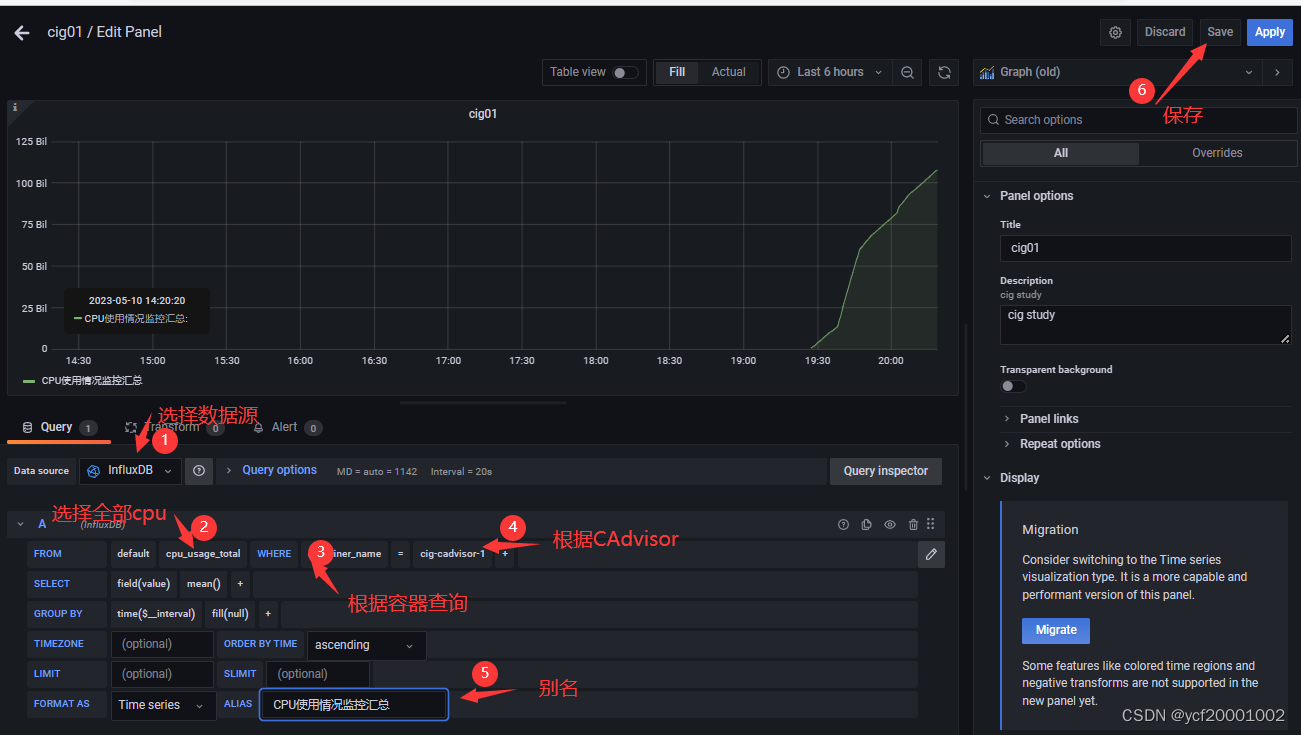
5. 到这里CAdvisor+InfluxDB+Granfana容器监控系统就部署完成了
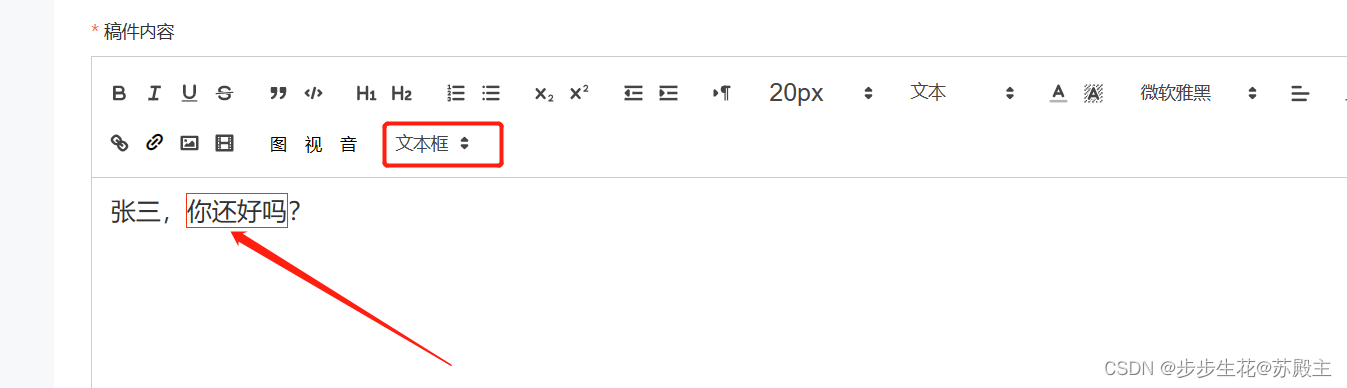
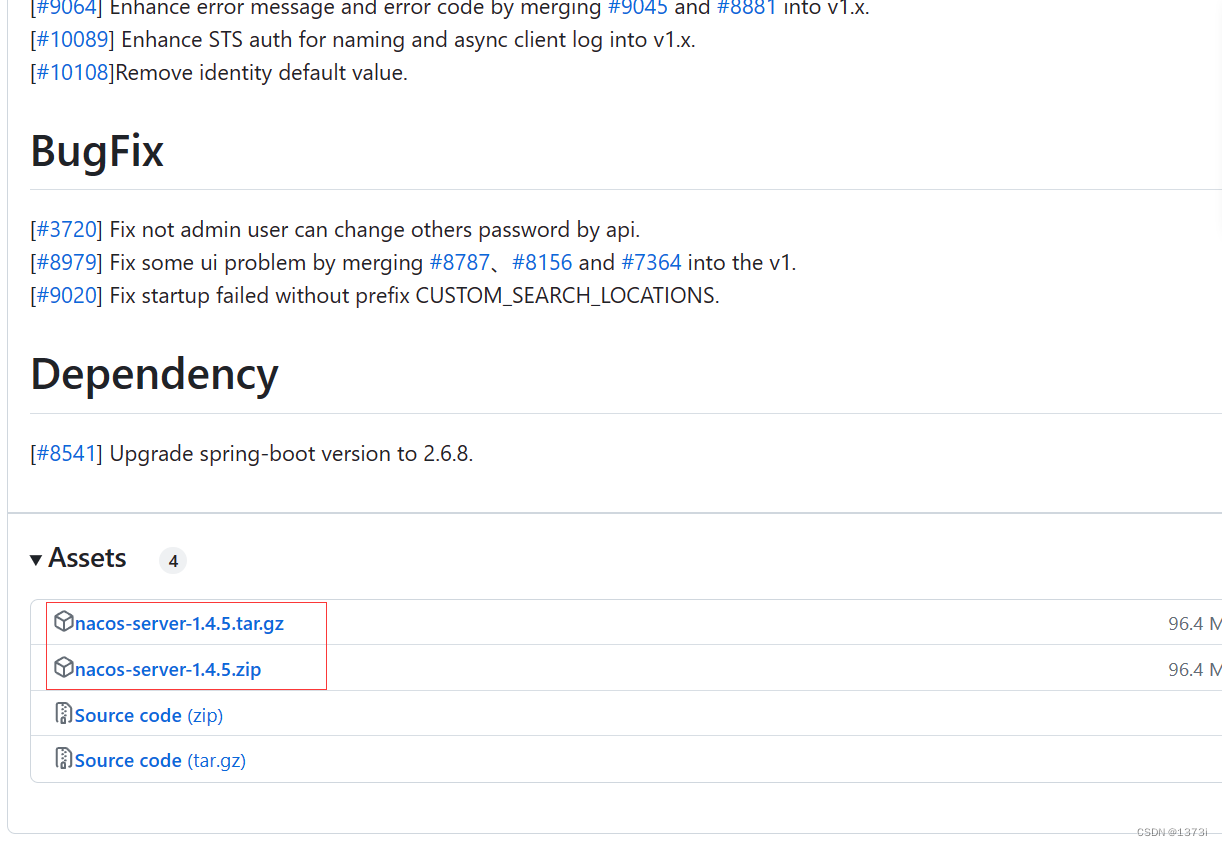
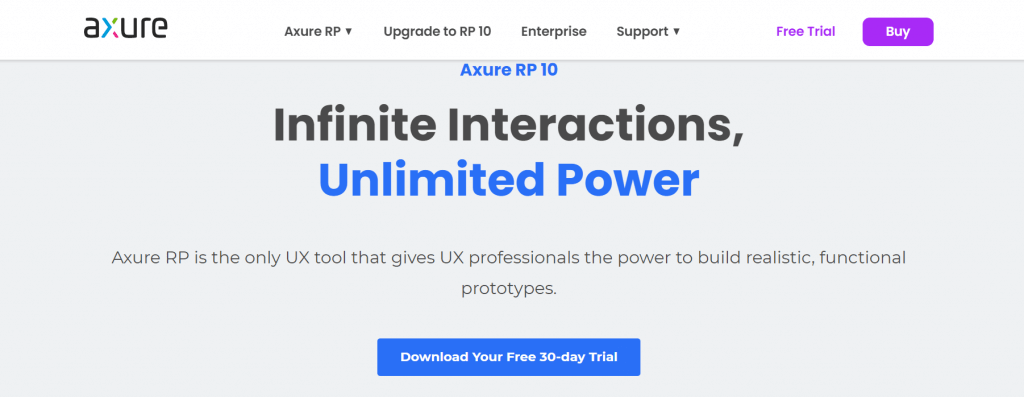




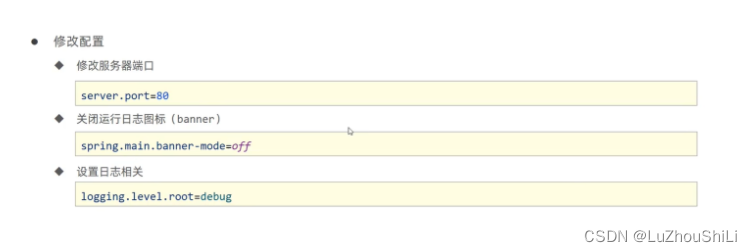
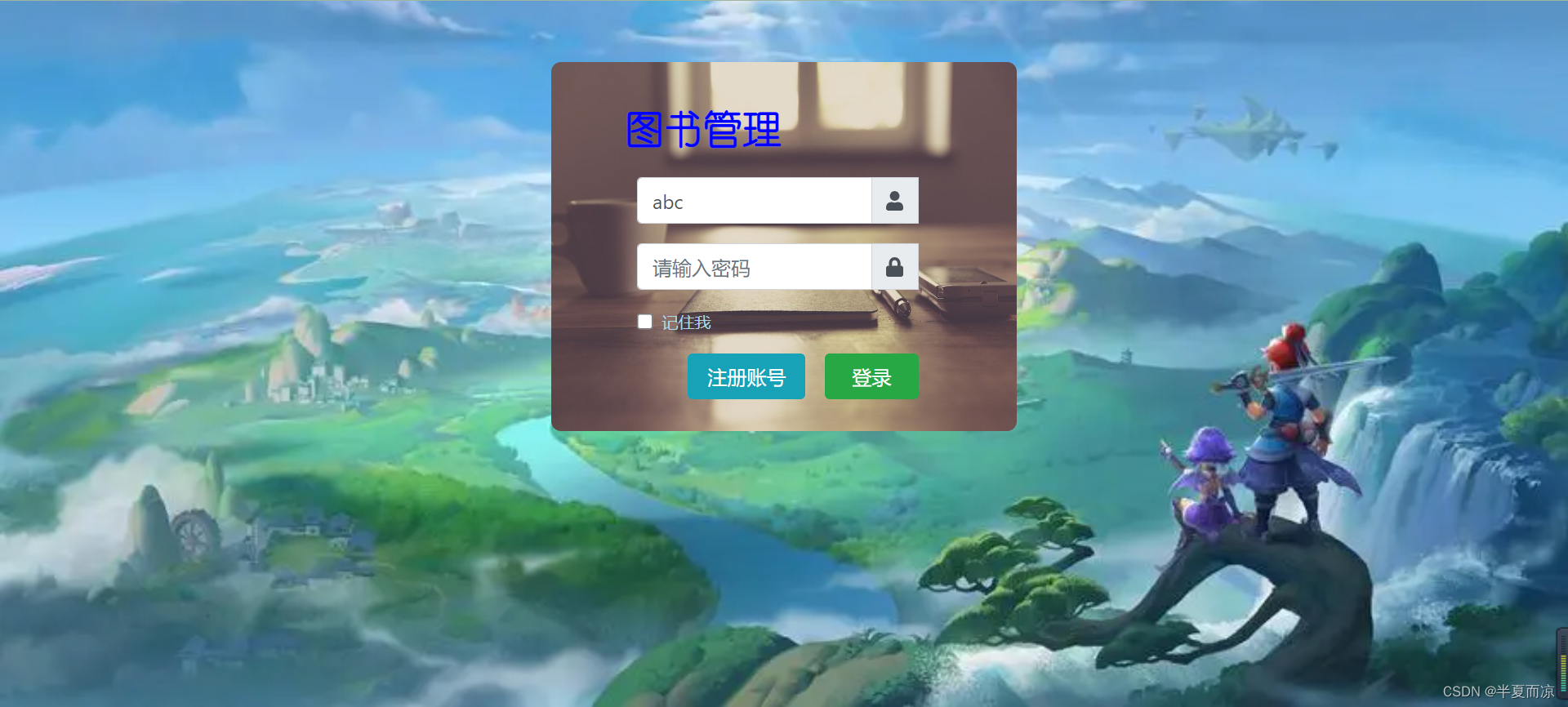



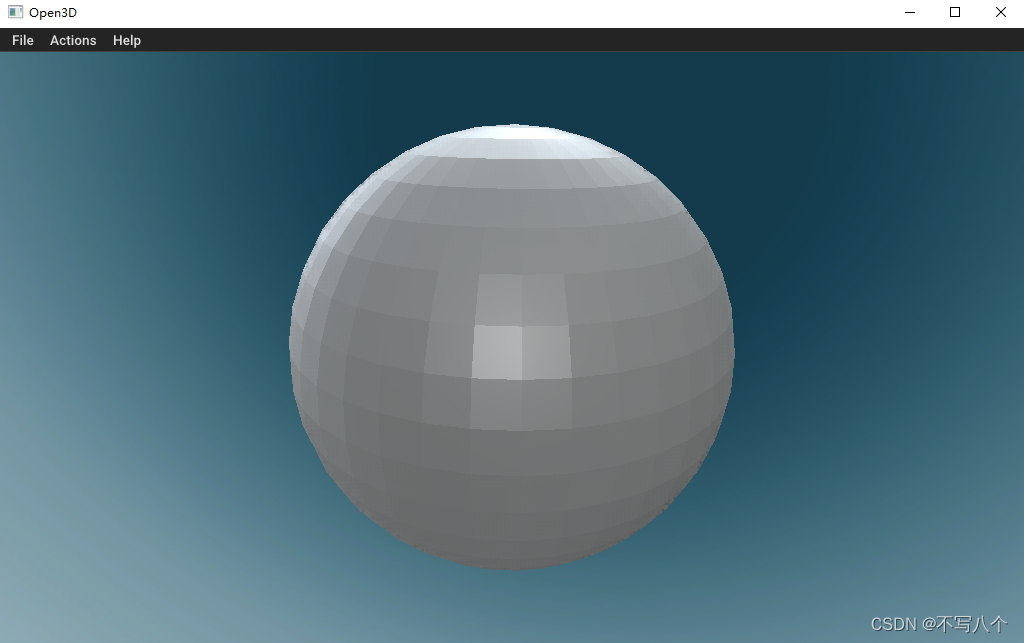
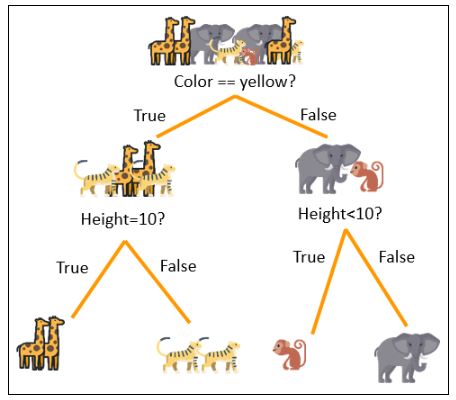

![[MYSQL / Mariadb]数据库学习-数据类型](https://img-blog.csdnimg.cn/18b37ac7bc184767bd7a049e5eeb0c2f.png)